Verkkoaseman kartta Windows Live Skydriveen Office 2010: n avulla [Ohjeet]

Joten voit kuvitella kuinka innoissani olinviikonloppuna, kun löysin groovy-tavan karttaa asema Windows Live Skydrive -tililleni Office 2010 -sovelluksella. Kun se on kartoitettu, asema toimii kuten mikä tahansa muu Mapped-verkkoasema. Voin tallentaa siihen Office-asiakirjoja, kuvia, tiedostoja jne. Samalla tavalla kuin normaalia kartoitettua asemaa. Erittäin groovy! Täällä, anna minun näyttää sinulle miten se tehdään!
Verkkoaseman kartta Windows Live Skydriveen
1. Avaa Microsoft Office 2010 -sovellus; minä teki sen Wordin avulla.
Jos sinulla ei ole Microsoft Office 2010 -käyttöjärjestelmää, voit lataa kokeiluversio täältä tai hae beeta täältä.

2. Wordissa (tai missä tahansa avaamassasi Microsoft Office -sovelluksessa) Klikkaus ja tiedosto välilehti ja sitten valita
Tallenna ja lähetä> Tallenna verkkoon> Kirjaudu sisään.

3. Tyyppi Windows Liven käyttöoikeustiedoissasi ja Klikkaus kunnossa. Jos sinulla ei ole Windows Live -tiliä, mene tänne ja luo se.

4. Valita tai Luoda uusi kansio ja sitten Klikkaus Tallenna nimellä. Jos haluat, että dokumentit ovat yksityisiä, varmista, että et käytä Julkinen-kansiota.

5. Tallenna-ikkunan ilmestyminen voi viedä hetken, joten älä paniikki, jos näyttää Office jäädyttävän. Kun Tallenna-ruutu aukeaa, Kopio ja URL- sijainti osoitepalkissa.

6. Avaa Aloitusvalikko, Oikealla painikkeella Tietokoneenija valita Kartta-verkkoasema

7. liitä aiemmin kopioitu URL- osaksi Kansio tekstilaatikko. Myös, Uloskirjautuminen ja Yhdistä käyttämällä eri käyttöoikeustietoja laatikko. Klikkaus Lopeta jatkaa.
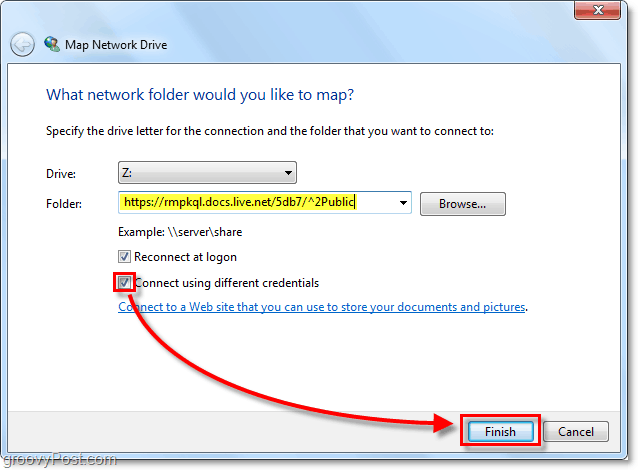
8. Sinua pyydetään uudestaan antamaan Windows Liven käyttöoikeustiedot. Tyyppi heidät sisään ja sitten Klikkaus kunnossa.

Toivottavasti se toimi, ja sinulla on onlineSkydrive-tili on määritetty tietokoneesi verkkoasemaksi. Täältä voit vetää ja pudottaa tiedostoja suoraan Skydriveen samalla tavalla kuin tietokoneesi tavallinen kansio.
Ainoa saalis tässä on se, että joudut manuaalisesti Klikkaus kirjaudu sisään käyttääksesi Skydrive-ohjelmaa joka kerta, kun käynnistät tietokoneen uudelleen. Jos haluat kirjautua Skydiveen automaattisesti, noudata sitten vain ohjeprosenttia, jonka kirjoitan noin 5 minuuttia sitten. Selitän YKSITYISKOHDASSA Kuinka linkittää Windows 7 -tilisi Windows Liveen.
Päivittää: MrGroove sanoo, että hänen ei tarvinnut käyttää verkkoaAnna yllä linkitetty plugin saadaksesi tämän toimimaan. Hän käyttää Windows 7: ää ja Office 2010 RTM: ää. Joten, mittarilukema voi vaihdella. Haluaisin kuulla palautteesi kokemuksestasi tästä!

Poista kaikki kommentit tai kysymykset tukifoorumiimme! Kiitos!



![Kartta Skydriven avulla URL-osoitteella [ohje]](/images/microsoft/map-skydrive-using-a-url-address-how-to.png)
![Asenna Windows Live SkyDrive aseman kirjaimeen Windowsin Resurssienhallinnassa [Ohjeet]](/images/microsoft/mount-windows-live-skydrive-to-a-drive-letter-in-windows-explorer-how-to.png)



![Microsoft Office 2010 Beta Lataa [groovyDownload]](/images/download/microsoft-office-2010-beta-download-groovydownload.png)
![Microsoft Office 2010 RTM, saatavana MSDN: n kautta ladattavaksi [groovyDownload]](/images/download/microsoft-office-2010-rtm-available-via-msdn-for-download-groovydownload.png)
Jätä kommentti